
| | IVS | FIN | OvGU | |
Echtzeitsysteme und Kommunikation |

Schritt-für-Schritt-Anleitung
Erste Schritte mit dem 68000-Simulator unter Windows
In diesem Dokument wird beschrieben, wie man den 68000-Simulator BSVC unter Microsoft Windows installiert.
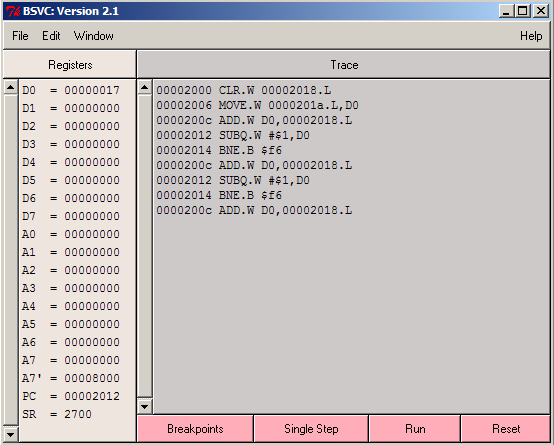
Voraussetzungen
Wir gehen davon aus, dass Sie die für Windows zur Verfügung gestellten Dateien heruntergeladen haben (BSVC und Tcl).
Für die Installation benötigen Sie Administratorrechte.
Tcl/Tk installieren
Starten Sie die Datei tcl803.exe.
Tcl steht für „Tool Command Language“ und wird „Tickel“ (englisch: Kitzel) ausgesprochen. Es handelt sich um eine einfache Skriptsprache. Die graphische Benutzerschnittstelle des BSVC ist darin geschrieben.
BSVC installieren
Starten Sie die Datei bsvc-2_1-win32.exe.
Unter anderem wird die Datei 68kasm.exe in das Windows-Verzeichnis kopiert und steht somit als Systembefehl zur Verfügung. Stellen Sie gegebenenfalls sicher, dass das Windows-Verzeichnis in die PATH-Umgebungsvariable aufgenommen ist.
Schreiben von Assembler-Code
Der Assembler-Quelltext kann in jedem beliebigen Text-Editor geschrieben werden, zum Beispiel Notepad. Hängen Sie an erstellte Dateien die Dateiendung .s an (s wie source), zum Beispiel beispiel.s.
Übersetzen des Assembler-Codes
Öffnen Sie die Kommandozeile und navigieren Sie ins Quellcodeverzeichnis, in dem sich die beispiel.s befindet.
Sie können nun aus dieser Datei Maschinencode und ein kommentiertes Listing erzeugen, indem Sie den nachfolgenden Befehl ausführen.
68kasm –l beispiel.s
-l steht dabei für Listing. Es werden zwei Dateien erzeugt: beispiel.lis und beispiel.h68. Letztere ist die mit dem Simulator ausführbare Datei.
Simulator vorbereiten
Starten Sie BSVC (die Installation sollte eine Programm-Gruppe angelegt haben).
Diesem muss nun zunächst mitgeteilt werden, welchen Prozessor er emulieren soll. Laden Sie dazu das entsprechende Setup (File-Load Setup): Im Verzeichnis c:\Programme\BSVC\Samples\sim68000 finden Sie dazu die Datei simple.setup (passen Sie gegebenenfalls den Programmpfad an).
Nun befindet sich der Simulator im 68k-Modus.
Assembler-Programm ausführen
Laden Sie das vorher übersetzte Programm beispiel.h68 (File-Load Program).
Haben Sie diese Schritte erfolgreich absolviert, müssen Sie jetzt den Simulator in einen definierten Zustand versetzen (der Speicher bzw. die simulierten Register enthalten bis hier noch zufällige Daten). Drücken Sie dafür den Button „Reset“.
Mit den Buttons „Single Step“ und „Run“ können Sie das Programm schrittweise oder ununterbrochen ausführen.
© Manfred Deutscher-Tiemann, Jan Leif Hoffmann, April 2008